win10把普通用户改成管理员 Win10标准账户改为管理员模式的方法
更新时间:2023-11-09 13:45:18作者:jiang
win10把普通用户改成管理员,随着科技的不断发展,Win10操作系统在用户中间越来越受欢迎,对于一些普通用户来说,他们可能需要更高级别的权限来完成某些任务。幸运的是Win10提供了一种简便的方法,将标准账户改为管理员模式。通过这种方式,用户可以获得更大的控制权和管理权限,从而更好地满足他们的需求。本文将介绍Win10标准账户改为管理员模式的方法,帮助用户轻松实现账户权限的升级。
具体方法:
1.选择桌面的通知窗口,选择所有设置。
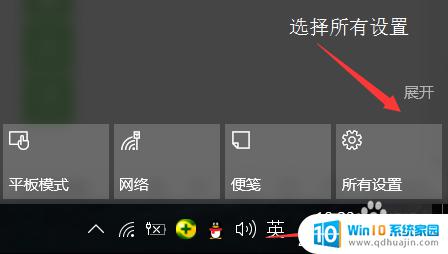
2.然后选择更新与安全,-恢复-高级启动-立即重启电脑
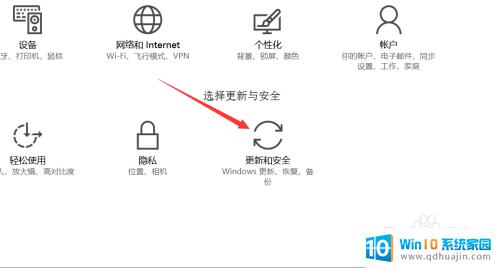
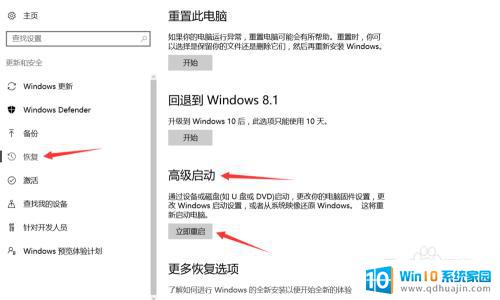
3.会跳出一下界面选择疑难解答-高级选项-启动设置-点击重启
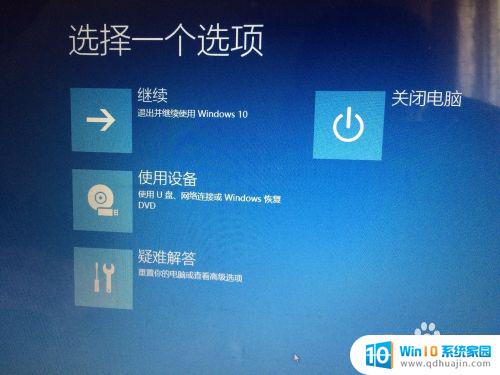
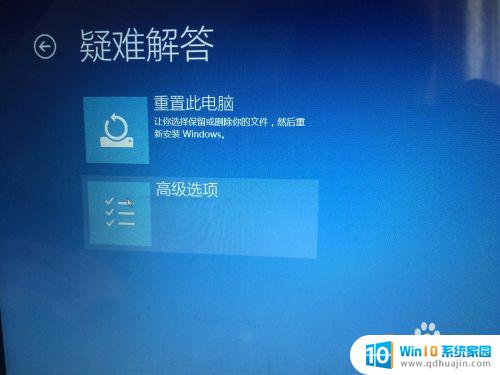
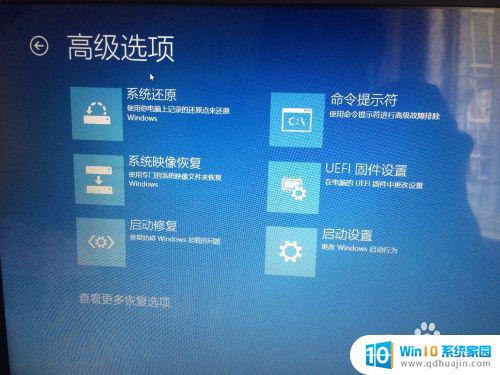
4.重启后跳出如下界面,键盘选择F4,启用安全模式。随后登入

5.开始处右键-运行,(如有提示输入ad。。。的密码,密码默认为空)
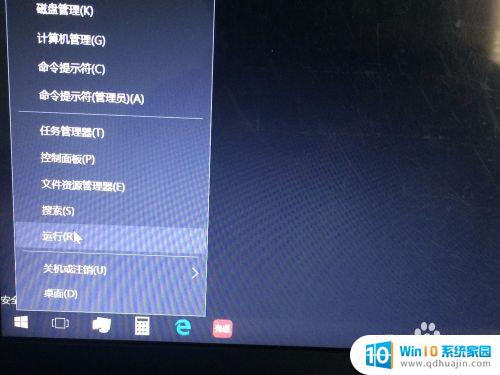
6.运行输入:netplwiz
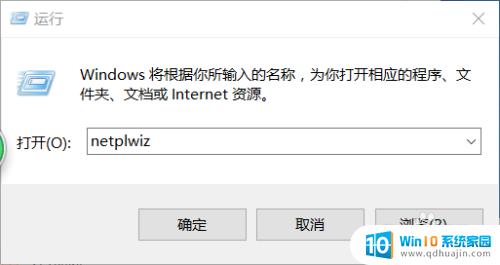
7.进入界面-选中用户双击-选择组员-将标准用户改为管理员-应用-确定(如图所示),电脑重启后。可以看到原来需要管理员的地方出现Yes选项。
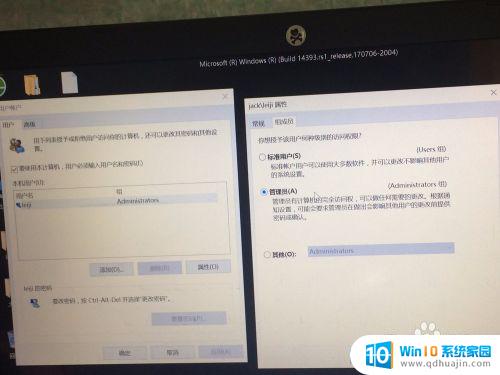
以上就是关于如何将win10普通用户改成管理员的全部内容,如果您遇到类似情况,可以按照小编提供的方法来解决。





